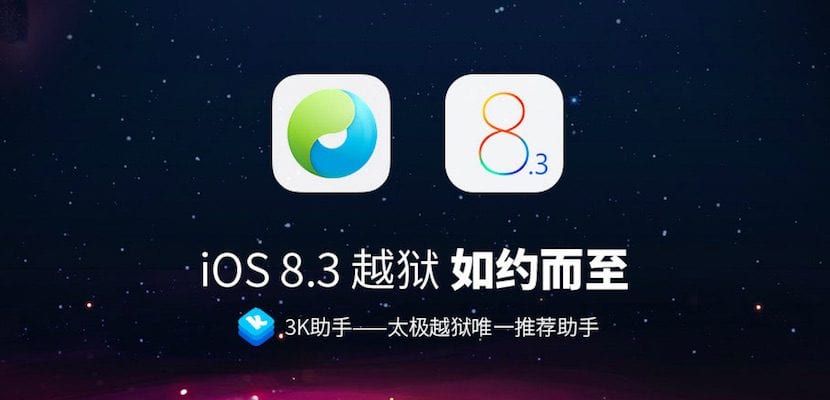
Narzędzie Jailbreak dla iOS 8.3 pochodzi od zespołu TaiG, ale na razie to narzędzie jest dostępne tylko w wersji dla systemu operacyjnego Microsoft, jednak W iPad News chcemy zaoferować Ci samouczek krok po kroku, abyś mógł Jailbreak swojego iPada. Pamiętaj, że narzędzie zostało opublikowane kilka lat temu, dlatego pamiętaj, że Jailbreak może być dość niestabilny i nie będziesz mógł cieszyć się ulubionymi poprawkami, dopóki nie pojawią się odpowiednie aktualizacje.
Uwagi wstępne
Pamiętaj, że Jailbreak właśnie został wydany, więc Nadal istnieje wiele wad, o których powinieneś wiedzieć przed włamaniem do jailbreaka. Aby rozpocząć od kompatybilności, dopóki Cydia Substrate nie zostanie zaktualizowana do nowej wersji Jailbreak, będą niezliczone poprawki, które nie będą działać, dopóki nie pojawią się aktualizacje.
Pamiętaj, wyłącz Touch ID i znajdź mój iPhone przed kontynuowaniem, oczywiście nie zapomnij wykonać kopii zapasowej urządzenia przed rozpoczęciem proceduryW przypadku jakiegokolwiek możliwego błędu będziesz mógł odzyskać wszystkie utracone informacje, a ponadto, jeśli Jailbreak tej wersji Cię nie przekona, będziesz musiał po prostu przywrócić urządzenie i przywrócić kopię zapasową. Narzędzie wyświetla błędy na urządzeniach, jeśli Jailbreak jest przeprowadzany z aktywnym WiFi, jeśli powoduje błąd, dezaktywuj WiFi i ponownie uruchom procedurę.
Jailbreak krok po kroku
- Najpierw pobierzemy narzędzie Jailbreak z oficjalnej strony TaiG (TUTAJ), nie zapominaj, że to narzędzie działa tylko w systemie operacyjnym Microsoft Windows.
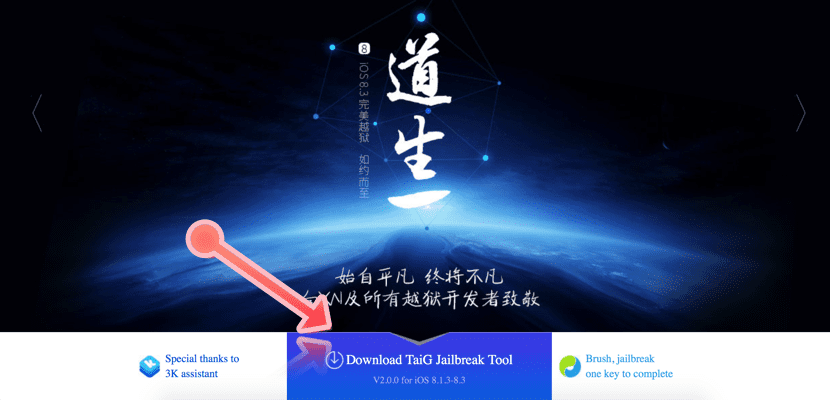
- Uruchamiamy narzędzie i podłączamy iPada do komputera przez USB. Zobaczymy, że rozpoznaje go i możemy kontynuować. Ważne jest, abyśmy odznaczyli drugie pole zaczynające się od góry, ponieważ to okienko wszystko, co robi, to instaluje sklep z aplikacjami 25PP na naszym urządzeniu i oczywiście nie jesteśmy tym zainteresowani. A teraz możemy nacisnąć zielony przycisk.
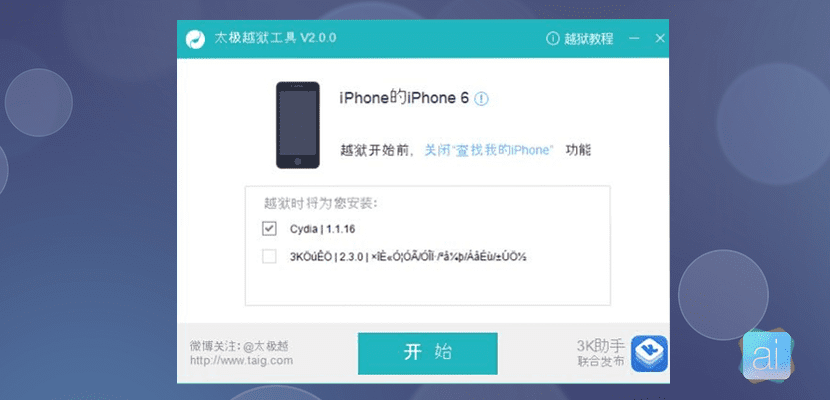
- Teraz po prostu czekamy, aż pasek postępu zakończy napełnianie, a po jego zakończeniu odłączamy nasze urządzenie. Bądź cierpliwy, jest bardzo prawdopodobne, że iPad uruchomi się kilka razy podczas zabiegu.
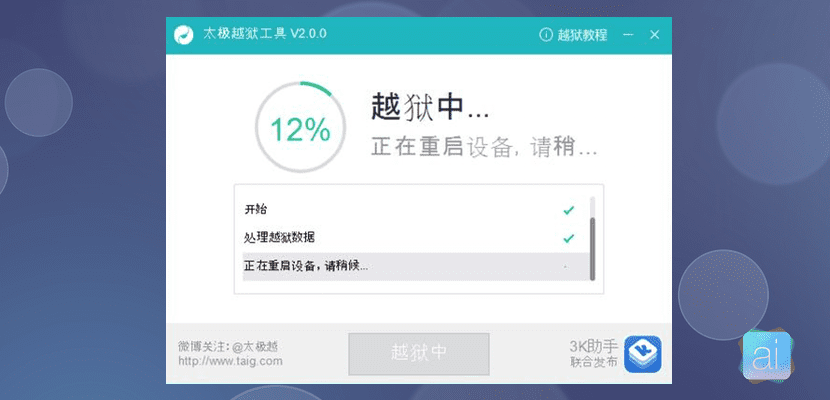
- Po zakończeniu otrzymamy obraz pokazany poniżej tych linii i możemy potwierdzić, że Jailbreak został pomyślnie przeprowadzony.
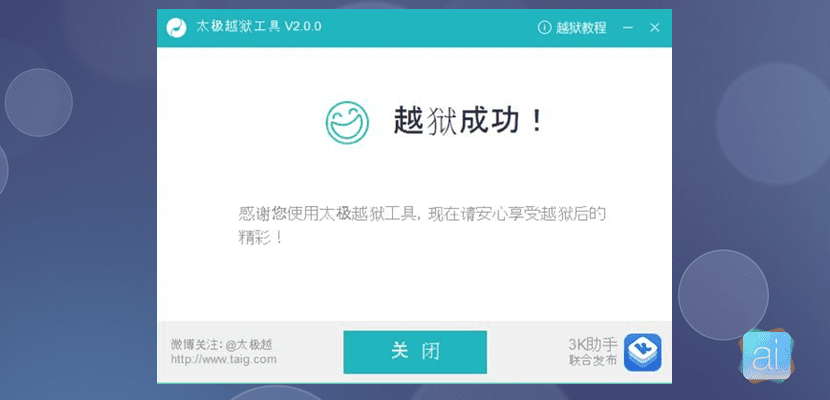
Gdy wszystkie kroki zostaną wykonane we właściwy sposób, wykonamy Jailbreak na naszym urządzeniu. Jak już powiedzieliśmy, Jailbreak nie jest jeszcze w pełni kompatybilny i zaskoczył nawet programistów, więc jeśli mimo wszystko zdecydowałeś się to zrobić, zalecamy cierpliwość.

Dzień dobry pozdrawiam mam pytanie czy da się to zrobić na iPadzie 1 ios 5.1.2
dzięki
Dzięki tej metodzie nie. Ta metoda działa od iOS 7 do iOS 8.3
Cześć, mam iPhone'a 6 plus 8.3 i nie mogę znaleźć urządzenia?
iTunes jest zainstalowany i czy go rozpoznaję?
Angelo, Taig zaktualizował swoje narzędzie JB, naprawiając błędy w wersji 2.0